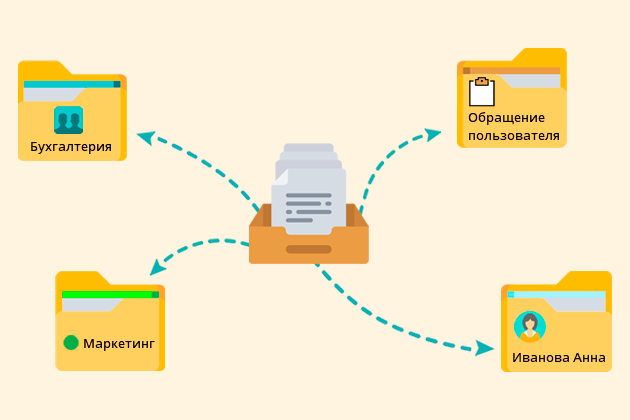Автоматизировать процесс с нуля – задача несложная. Хуже, если приходится иметь дело с уже автоматизированным бизнес-процессом.
Например, в компании существует практика заполнения заявок от клиентов в Excel.
Менеджеры по установленной форме ведут таблицы заказов, формируют отчеты. Руководитель ежемесячно собирает все таблицы в один документ. В общем, рутина. И вот организация переводит процесс приема заявок в Пайрус.
Возникает сразу несколько важных задач – организовать безболезненный переход, сохранить архивную информацию о заказах за предыдущие периоды, выстроить маршрут прохождения заявок в Пайрус. С организационной стороны все просто. Нужно составить карту процесса прохождения заявок и перенести ее в Пайрус. А вот как быть с архивной информацией – таблицами Excel? Как поступить, если заявки принимают не только наши менеджеры, но и партнеры. Мы их научили присылать заявки в Excel, а на Пайрус они пока не перешли?
Нам поможет механизм автоматического создания форм. Пайрус умеет автоматически преобразовывать таблицы Excel в задачи. Для того, чтобы перевести заявки из файла Excel в отдельные задачи, нам необходимо вначале настроить форму задач в проекте. Для этого заходим в меню настройки проекта, щелкнув мышью по значку шестерёнки справа от названия проекта (значок появится, когда вы наведете курсор на название проекта).
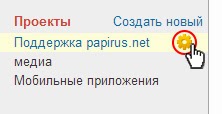
Затем открываем вкладку «Шаблон», выбираем из двух предложенных вариантов форм задачи «По преднастроенному шаблону», вводим название формы и создаем поля, совпадающие по названию с названиями колонок в нашем файле Excel.
Предположим, так выглядит наш файл Excel:
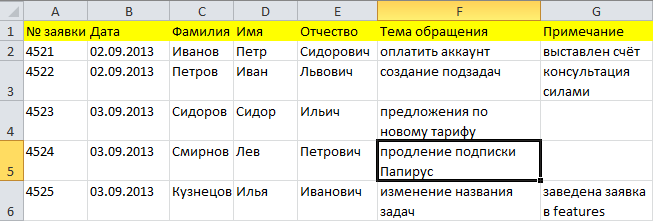
В таком случае наша новая форма «Заявка в техподдержку» должна иметь следующие поля*:
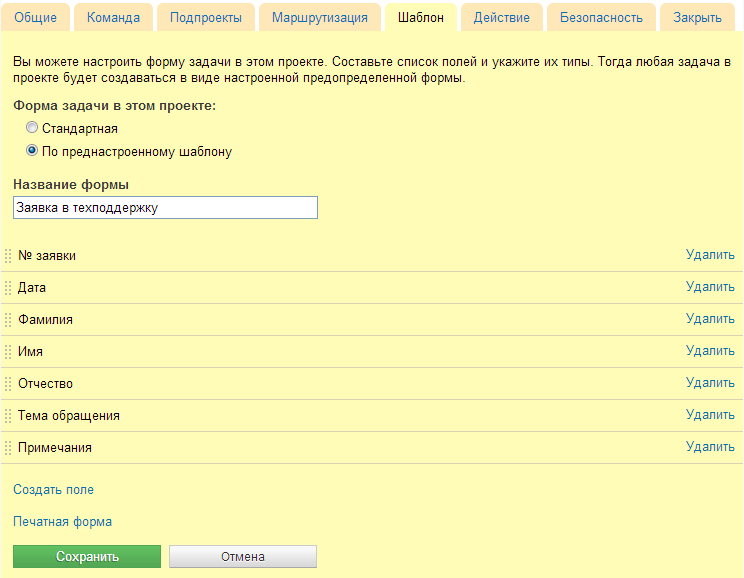
* Обратите внимание, что для корректного переноса данных из Excel в форму Пайрус необходимо, чтобы тип поля в форме совпадал с форматом данных в соответствующей колонке файла Excel: тип «Текст» в Пайрус соответствует формату «Общий» или «Текстовый» в Excel, тип «Число» — формату «Числовой» и т.д.
Нажимаем кнопку «Сохранить». Вверху экрана должно появиться сообщение «Шаблон формы сохранён».
Перейти к созданию новой формы можно, находясь в любом разделе Пайруса. Достаточно щёлкнуть по вкладке «Формы» в верхнем меню и выбрать нужный шаблон.
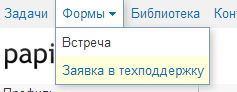
Чтобы преобразовать наш файл Excel щёлкнем в заголовке появившегося окна кнопку меню «Создать списком».
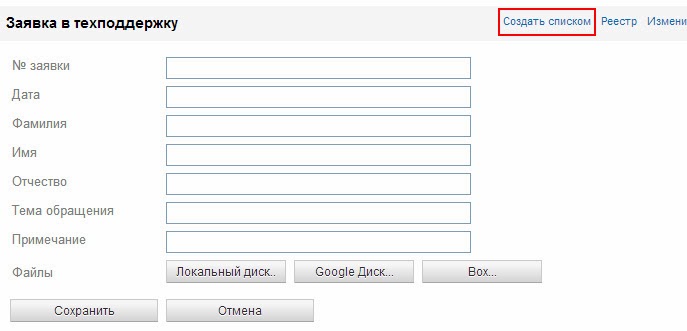
Выбираем нужный нам файл Excel и запускаем преобразование. Мастер преобразования покажет нам, какие данные есть в Excel-файле. Проверяем корректность информации и нажимаем на кнопку «Создать формы».
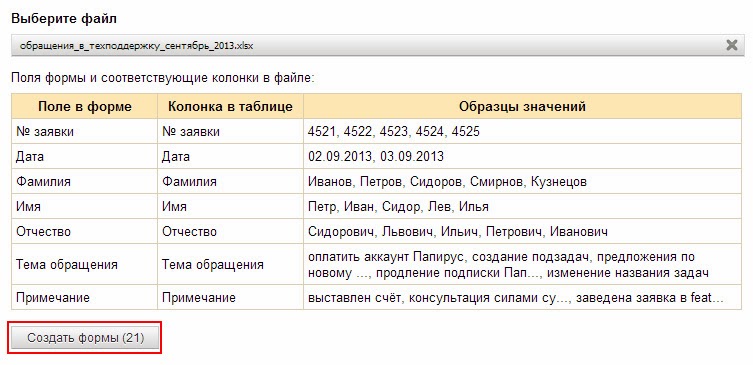
Как итог, получаем 21 (по числу строк в исходном файле) задачу, в каждой из которых прописаны номер и дата обращения, ФИО обратившегося, тема и примечание сотрудника, обработавшего заявку.
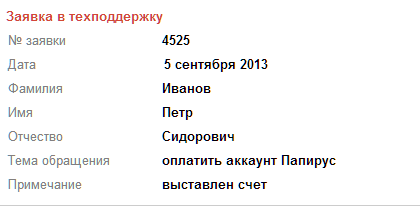
Поставленная задача выполнена.
Небольшой нюанс: настраивая новую форму, потратьте несколько минут на аккуратное заполнение характеристик каждого поля. Укажите, что поле «Обязательное», и ваш коллега не сможет пропустить его при заполнении формы. Тип поля «Дата» позволит выбирать дату из календаря, что позволит избежать лишних ошибок. А краткое описание поможет новым сотрудникам вашей компании быстро научиться заполнять шаблон.
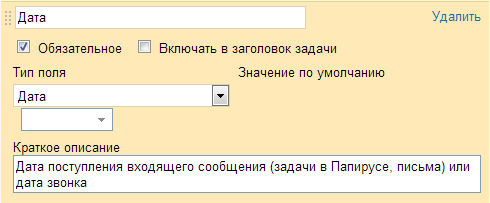
Возможно, для переноса данных из Excel это не покажется вам важным. Однако новым пользователям гораздо удобнее будет заполнять форму с подсказками.